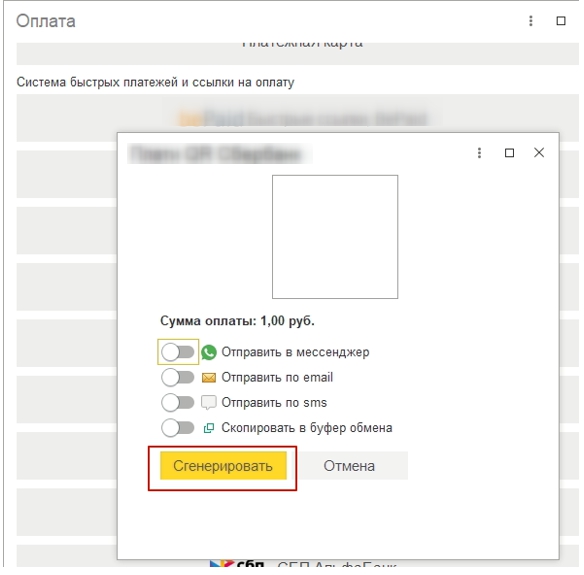Система быстрых платежей Альфа-Банк
Настройка системы быстрых платежей от Альфа-Банк
Прежде чем приступать к настройке, необходимо обратиться в банк и запросить параметры для подключения.
Инструкция по подключению от Альфа-Банк
В Альфа-Банке есть две среды: Тестовая среда; Боевая среда.
По данной ссылке в обязательном порядке нужно выполнить все пункты: https://pay.alfabank.ru/ecommerce/faq/connection2.html
Доступ в продуктивную (боевую) среду Вам будет направлен автоматически, по завершению тестирования, подписании договора, проверки сайта службой мониторинга и регистрации в платежных системах.
Далее на Вашу электронную почту придет письмо, содержащее следующий текст:
Реквизиты для обслуживания платежей по картам
Вы прошли все нужные тестирования и теперь можете принимать платежи по банковским картам на сайте Ссылка на Ваш сайтКак начать работу
Войдите в продуктивную среду через личный кабинет: https://pay.alfabank.ru/lk/login и используйте следующие логины и пароли:
- Логин для личного кабинета - ***-operator предназначен для доступа в Личный кабинет https://pay.alfabank.ru/lk/login ;
- Merchant login - предназначен для работы с конструктором предплатежной страницы (нам он не нужен);
- Логин API - ***-api предназначен для взаимодействия системы приема платежей Предприятия с платежным шлюзом Банка;
- Пароль - для первого входа пришлют общий;
Подробнее, как изменить пароль, читайте по ссылке: https://pay.alfabank.ru/ecommerce/instructions/merchantManual/pages/prod_environment.html?platformId=null_email_null_null_null&utm_source=null&utm_medium=email
После активации боевой среды переходим к настройкам интеграции в 1С:Салон красоты
Настройка системы быстрых платежей от Альфа-Банк
Прежде чем приступать к настройке, необходимо обратиться в банк и запросить параметры для подключения.
Вам потребуются:
- userName – логин магазина;
- password – пароль магазина;
- ключ шифрования - не является обязательным, необходим для получения уведомлений с контрольной суммой. Такие уведомления, помимо сведений о заказе, содержат аутентификационный код. Аутентификационный код представляет собой контрольную сумму сведений о заказе. Эта контрольная сумма позволяет убедиться, что callback-уведомление действительно было отправлено платежным шлюзом.
После того как параметры подключения СБП от банка получены, выполняем настройку в системе 1С:Салон красоты.
-
Перейдите в раздел Настройки - Все справочники - Эквайринговые терминалы;
-
Добавьте новый эквайринговый терминал, нажав кнопку Создать;
-
В открывшемся окне, необходимо заполнить поля:
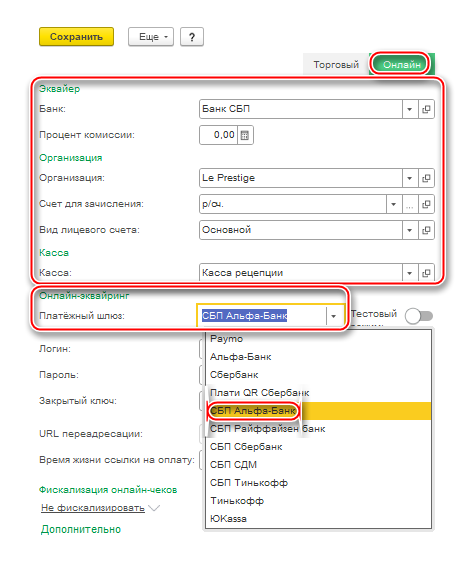
- Банк - банк, с которым заключен договор СБП;
- Процент комиссии - комиссия, которая взимается за проведение операций;
- Организация - юридическое или физическое лицо (наше торговое предприятие);
- Счет для зачисления - расчетный счет нашего юридического или физического лица открытый в банке;
- Вид лицевого счета - вид лицевого счета для нашего юридического или физического лица, с целью проведения расчетов с лицевыми счетами;
- Касса - касса в системе 1С:Салон красоты, по которой будут фиксироваться расчеты с системой быстрых платежей;
- Платежный шлюз - выбираем СБП Альфа-банк;
- Тестовый режим - остается в положении Выключен;
- Логин - подставляем данные, ранее полученные в банке UserName;
- Пароль - подставляем данные, ранее полученные в банке Password;
- Закрытый ключ - заполняем, если банк предоставил Ключ шифрования;
- URL переадресации - генерируется системой 1С:Салон красоты автоматически, данные нужны для получения уведомлений о поступлении оплат. Ничего банку передавать не нужно, все происходит автоматически;
- Время жизни ссылки на оплату - время, в течении которого клиент может произвести оплату платежа. Минимальное время - 5 минут от даты формирования платежа. Максимальное значение - 90 дней от даты формирования платежа. По умолчанию выставлено 72 часа.
Важно: Статус оплат система 1С:Салон красоты будет запрашивать самостоятельно у банка при помощи регламентного задания Проверка статусов заказов. Первый час после свершения покупки, запросы на получение статуса оплаты производятся каждую минуту. Последующие 23 часа, система будет запрашивать статус оплаты один раз в час. В случае, если статус оплаты не поступил за 24 часа, тогда до момента окончания времени жизни ссылки, статус оплаты будет запрашиваться один раз в сутки.
Настраиваем QR-код в 1С:Салон красоты
Для этого необходимо нажать на гиперссылку Получить QR-код эквайринга.
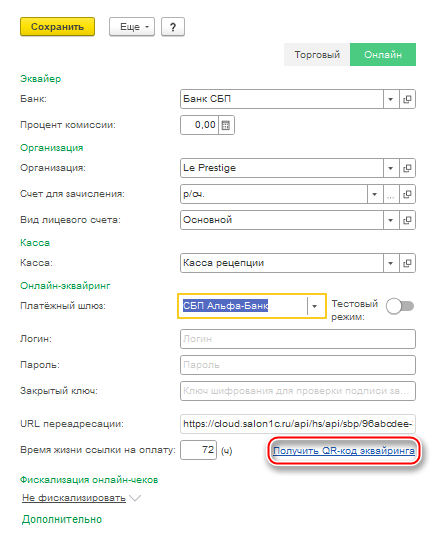
В открывшемся окне нажимаем кнопки Добавить QR-код и Добавить надпись, распечатываем QR-код на принтере.

Важно: Клиенты смогут считывать qr-код на стойке ресепшн после того, как будет выбран вид оплаты СБП при совершении покупки в системе 1С:Салон красоты.
Настраиваем фискализацию онлайн-чеков
Существуют следующие варианты фискализации чеков:
- Не фискализировать - если печать фискальных чеков настроена на стороне банка. В этом случае система 1С:Салон красоты не отвечает за фискализацию чеков;
- Кассовый сервер - если печать фискальных чеков происходит на стороне системы 1С:Салон красоты, кликните на Кассовый сервер, чтобы узнать как его настроить;
- Онлайн-касса - выбираем в случае, если в системе 1С:Салон красоты настроен фискальный регистратор LifePay.
Пример проведения оплаты покупки СБП в системе 1С:Салон красоты
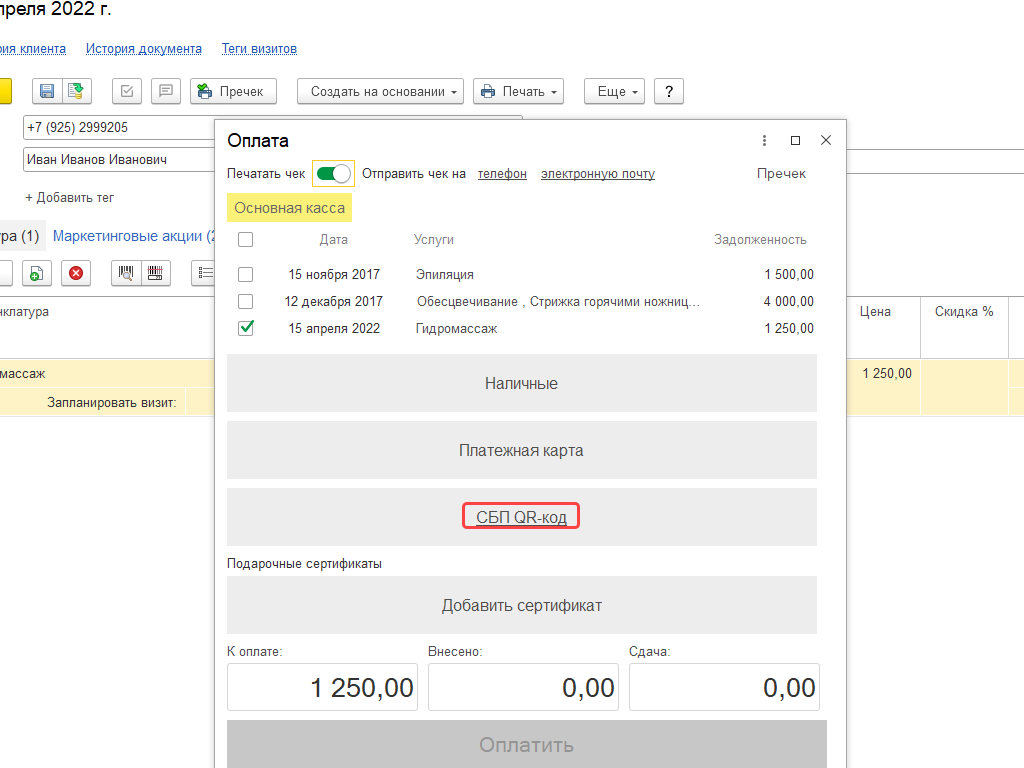
После выбора оплаты СБП, необходимо нажать Сгенерировать, сформированную ссылку можно отправить клиенту одним из доступных вариантов (мессенджер, почта, смс). Либо можно закрыть форму оплаты и считать статический QR-код, со стойки ресепшн.